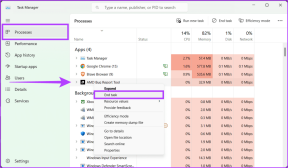Kako enostavno spremeniti imena in ikone datotek APK
Miscellanea / / February 11, 2022
Nekaj dni nazaj sem napisal članek o tem, kako lahko uporabniki Androida klonirati aplikacijo na svojem telefonu in zaženite dva neodvisna primerka te aplikacije. Ker je imela klonirana aplikacija enako ime in ikono APK-ja, je uporabniku postalo težko zagnati pravilno aplikacijo, ko je to bilo potrebno. Zato, da bi stvari postale bolj gladke, sem mislil spremeniti ime in ikono ene od aplikacij z uporabo APK urejevalnik Pokril sem prej.

Še vedno lahko to storite na ta način, a ker ta aplikacija deluje na Javi, je bilo mnogim uporabnikom težko. Večina jih je pri poskusu spreminjanja imena in ikone aplikacije dobivala napake in s tem potrebo po novi, boljši alternativi.
No, ni bilo lahko, vendar mi je uspelo pristati na strani odprtokodne aplikacije APK Icon Editor in ko sem ga namestil in preizkusil, sem bil precej navdušen. Naj vam torej pokažem, kako lahko s to aplikacijo spremenite ikone in imena aplikacij.
Ko prenesete APK urejevalnik, namestitev aplikacije je preprosta naloga. Samo sledite privzetim navodilom na zaslonu, da nastavite aplikacijo. Prepričajte se, da imate
najnovejša različica Java Runtime Environment (JRE) nameščen na vašem računalniku. Če niste prepričani, ga lahko prenesete in namestite zdaj. Če ga že imate, ga lahko znova namestite, le posodobil se bo na najnovejšo različico.Spreminjanje imen aplikacij
Zdaj, ko je aplikacija nameščena, jo zaženite. Najprej bomo obravnavali lažjo nalogo, to je sprememba imena aplikacije. Za začetek povlecite in spustite datoteko APK v urejevalnik in počakajte, da prebere in razpakira paket. Če naletite na kakršne koli napake, si oglejte trenutni način na zgornjem desnem robu programa in ga spremenite v QuaZIP.
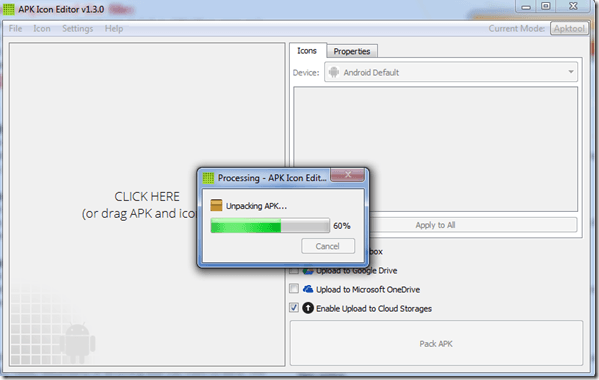
Ko je aplikacija uspešno prebrana, kliknite na Lastnosti zavihek, da spremenite ime. Med spreminjanjem imena bi moral biti način aplikacije Apktool namesto QuaZIP. Ko spremenite ime, znova zapakirajte APK s klikom na možnost Pakiraj APK.

Spreminjanje ikon APK
Ko spremenite ime APK-ja, morate datoteko znova zapakirati, preden spremenite ikono. Ker obe funkciji uporabljata dva različna kodirnika, je treba to narediti ločeno. Prepričajte se, da je način nastavljen na QuaZIP med spreminjanjem ikon.
Ko je datoteka prebrana, vam bo prikazala ikone vseh dimenzij, ki se uporabljajo, odvisno od telefona Android, na katerem bo nameščen APK. Na primer, telefoni nižjega cenovnega razreda bi uporabljali ikone MDPI ali HDPI, medtem ko bi tablični računalniki uporabljali XXHDPI.
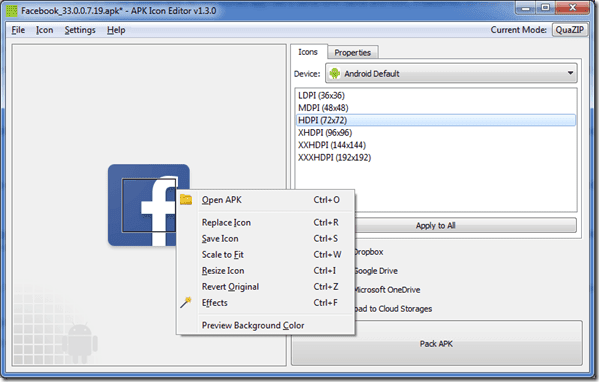
Z desno tipko miške kliknite ikono, ki jo želite spremeniti, in izberite želeno slikovno datoteko. Aplikacija vam bo samodejno spremenila velikost ikone. Če ne želite spremeniti ikone, ampak potrebujete samo razlikovalni videz, se lahko odločite za dodajanje barvnih učinkov obstoječi ikoni. Precej enostavno v primerjavi s popolno zamenjavo ikone.

Na koncu ponovno zapakirajte APK, ga prenesite v telefon in ga ročno namestite. Če med nameščanjem aplikacije dobite kakršne koli napake pri podpisu, najprej odstranite aplikacijo iz telefona in nato namestite spremenjeno različico.
Opomba: Orodje vam ponuja tudi možnost, da spremenite številko različice in kodo različice, vendar je bolje, da ju pustite nedotaknjene, razen če veste, kaj počnete.
Zaključek
APK Editor je orodje, ki je enostavno za uporabo za spreminjanje imen in ikon datotek APK. Podprti slikovni formati so PNG, ICO, GIF, JPG ali BMP, z njimi pa lahko tudi podpišete in optimizirate APK-je. Projekt je brezplačen in odprtokoden in vsakdo lahko prispeva k njemu na strani razvijalca Github. Če imate kakršne koli dvome, nam to sporočite.
Nazadnje posodobljeno 7. februarja 2022
Zgornji članek lahko vsebuje pridružene povezave, ki pomagajo podpirati Guiding Tech. Vendar to ne vpliva na našo uredniško integriteto. Vsebina ostaja nepristranska in pristna.